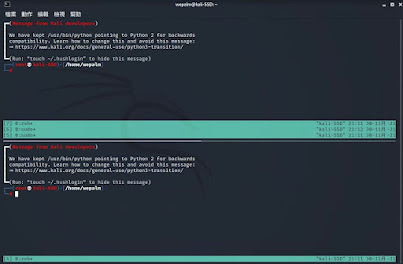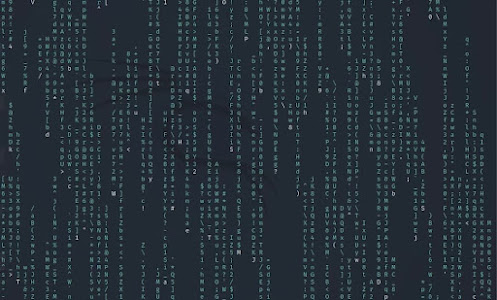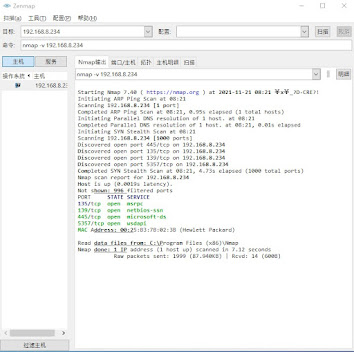dig 說明

全名為 Domain Information Groper 例如: 針對訊問 DNS server 168.95.1.1 , 有關 網域 的 A, MX. NS record sudo dig @168.95.1.1 <網域> -t A, mx ns 反解析 sudo dig @168.95.1.1 -x <IP> 查詢+trace sudo dig @168.95.1.1 +trace <網域> HELP內容 Usage: dig [@global-server] [domain] [q-type] [q-class] {q-opt} {global-d-opt} host [@local-server] {local-d-opt} [ host [@local-server] {local-d-opt} [...]] Where: domain is in the Domain Name System q-class is one of (in,hs,ch,...)...